
Contenido
- ¿Qué es VAC?
- Arreglo desconectado por VAC: no se puede jugar en un error de servidores seguros
- Lecturas sugeridas:
- Obtenga ayuda de nosotros
Uno de los errores comunes que encuentran los usuarios de Steam es el "Desconectado por VAC: no puedes jugar en servidores seguros”Error. Si recibe este error al iniciar un juego, esta publicación de solución de problemas debería ayudar.
¿Qué es VAC?
VAC o Valve Anti-Cheat System es un mecanismo creado para desalentar las trampas en los juegos de Steam. Este sistema automatizado detecta trampas en la computadora de un usuario. Si un determinado usuario usa una máquina que tiene trampas instaladas, intenta conectarse al servidor de Valve protegido por VAC, la cuenta de ese usuario será prohibida por VAC para jugar un juego. Si esto ocurre, el usuario normalmente recibirá el mensaje "Desconectado por VAC: no puedes jugar en servidores seguros". Para obtener más información sobre VAC, visita la página oficial de Steam.
Arreglo desconectado por VAC: no se puede jugar en un error de servidores seguros
A continuación se muestran los pasos para solucionar el error Desconectado por VAC.
- Reinicia tu PC
Este simple paso puede ser una forma eficaz de solucionar errores o problemas de Steam. Asegúrese de que usted salir de Steam cerrando la sesión de su cuenta antes de reiniciar el dispositivo. Una vez que la PC se haya reiniciado, vuelva a iniciar sesión en su cuenta de Steam y verifique el problema.
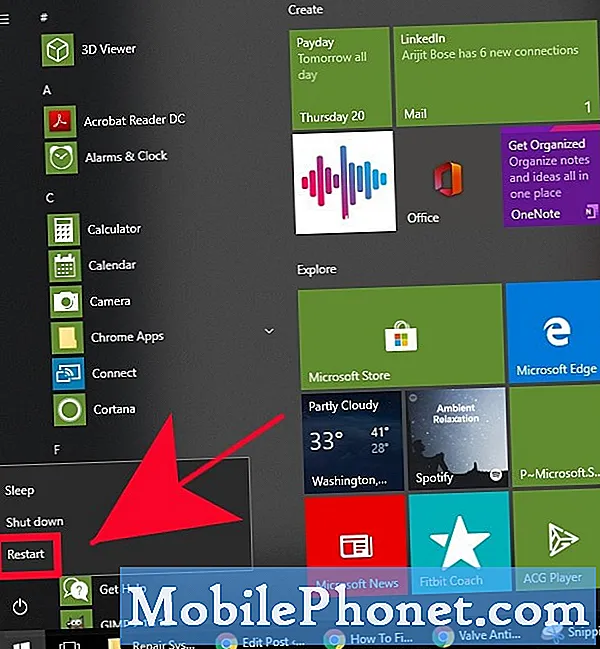 Primero, desea abrir el Administrador de tareas presionando el Win + S botones. Luego escriba “administrador de tareas” y presione enter para iniciar el Administrador de tareas.
Primero, desea abrir el Administrador de tareas presionando el Win + S botones. Luego escriba “administrador de tareas” y presione enter para iniciar el Administrador de tareas.
Para cerrar todos los procesos relacionados con Steam, tendrá que ir debajo del Procesos pestaña y busque todos los procesos relacionados con Steam. Para finalizar un proceso, haga clic derecho en el elemento y haga clic en Tarea final.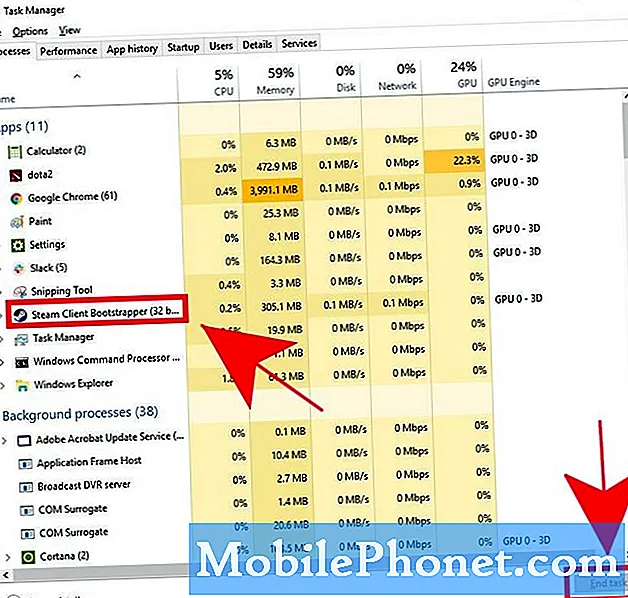 Para realizar este procedimiento, debe asegurarse de utilizar un símbolo del sistema con acceso elevado o privilegios de administrador.
Para realizar este procedimiento, debe asegurarse de utilizar un símbolo del sistema con acceso elevado o privilegios de administrador.
- Reparar archivos del sistema.
Windows es un sistema operativo complicado y, a veces, algunos de sus archivos principales o del sistema pueden dañarse debido a muchos factores. Si un determinado archivo o conjunto de archivos se estropea, las aplicaciones como Steam o sus juegos pueden verse afectados. Para verificar si hay archivos corruptos en su sistema operativo, puede usar la herramienta SFC. Esta herramienta escaneará el sistema y reparará los archivos defectuosos si es necesario. Aprenda a reparar archivos del sistema siguiendo esta publicación.
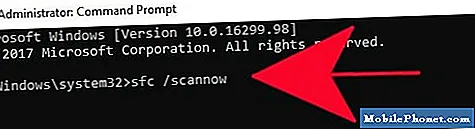
Lecturas sugeridas:
- Cómo verificar la integridad de los archivos del juego para solucionar el problema de Steam
- Cómo reparar el error del paquete de extracción de Steam o la actualización está atascada
Obtenga ayuda de nosotros
¿Tiene problemas con su teléfono? No dude en contactarnos a través de este formulario. Intentaremos ayudar. También creamos videos para aquellos que quieran seguir instrucciones visuales. Visite nuestro canal de Youtube de TheDroidGuy para solucionar problemas.


